
Многие дистрибутивы Gnu / Linux по умолчанию поставляются на английском языке, и это часто является проблемой для испаноговорящих и других пользователей, не говорящих по-английски. Но проблема не только в раздаче, но и в в приложениях, которые вы используете, которые также на этом языке.
Также может быть, что проблема в приложении, а не в дистрибутиве, то есть, несмотря на то, что дистрибутив на испанском языке, приложение поддерживает свой исходный язык.
Недавно, используя Debian, я обнаружил, что версия Firefox по умолчанию на испанском языке, но последняя версия, которую я установил через репозитории, была на английском языке. К счастью, он использовал GNU / Linux, а это значит, что мы можем все изменить, проблема в том, как это сделать.
Но потом мы расскажем, как это сделать, как изменить язык в Firefox и других популярных приложениях в дистрибутивах Gnu / Linux. Хотя мы должны отметить, что такая смена языка будет эффективна только для меню и выходной информации, поскольку программа, программный код и ее внутренние функции будут на английском языке, языке большинства языков программирования.
Сменить язык в Firefox
Mozilla Firefox, возможно, является самым популярным приложением из всех, поскольку не все из нас используют Linux для написания или создания изображений, но мы действительно используем Linux для серфинга в Интернете. Сменить язык в Firefox не сложнее, чем изменить язык в других приложениях.. Прежде всего, нам нужно перейти к нашему инструменту управления программным обеспечением и установить пакет firefox-l10n-en. Для этого мы можем открыть терминал и написать следующее:
sudo apt-get install firefox-l10n-es
В случае наличия Firefox ESR мы должны написать в терминале следующее:
sudo apt-get install firefox-ESR-l10n-es
Как и в предыдущих приложениях, мы должны изменить команду "apt-get" соответствующей командой установки пакетов дистрибутива, который мы используем.
Мы также должны изменить кодировку символов Firefox, чтобы изменить язык в Firefox. Для этого нам нужно перейти к Настройки, а в разделе «Общие» мы спускаемся до «Язык и внешний вид».. Теперь мы нажимаем кнопку «Выбрать» и ищем пакет нашего языка, испанского или другого языка.
Есть третий вариант, который будет использован в крайнем случае. Эта опция состоит из ввода «about: config» в адресной строке Firefox. Позже Ищем запись intl.locale.requested и дважды щелкаем по записи, теперь вводим значение "es-ES". Мы можем не найти строку intl.locale.requested, в этом случае нам просто нужно создать новую запись, назвать ее так, а в качестве типа строки мы говорим, что это строковое значение, или оставляем его пустым.
Один внес изменения в о: конфигурации, мы закрываем вкладку и перезапускаем веб-браузер, чтобы внесенные изменения вступили в силу.
Изменить язык в LibreOffice
Libreoffice - очень популярный и востребованный офисный пакет. Хотя это правда, что все больше и больше людей используют офисные пакеты в облаке, Libreoffice продолжает оставаться популярным и остается альтернативой для тех, кто в определенное время не может получить доступ к Интернету.
К счастью, в этом случае нам не нужно менять язык приложения после приложения, достаточно будет установить только один пакет. Для этого открываем терминал и пишем следующее:
sudo apt-get install libreoffice-l10n-es sudo apt-get install libreoffice-help-es
Мы изменим команду «Apt-Get» в зависимости от используемого нами дистрибутива, поскольку apt-get соответствует дистрибутивам, основанным на Debian и Ubuntu.
Теперь нам нужно обновить словари, которые, как правило, уже будут на испанском языке, но, возможно, это не так. В LibreOffice Writer идем в Инструменты → Параметры и появится следующее окно:
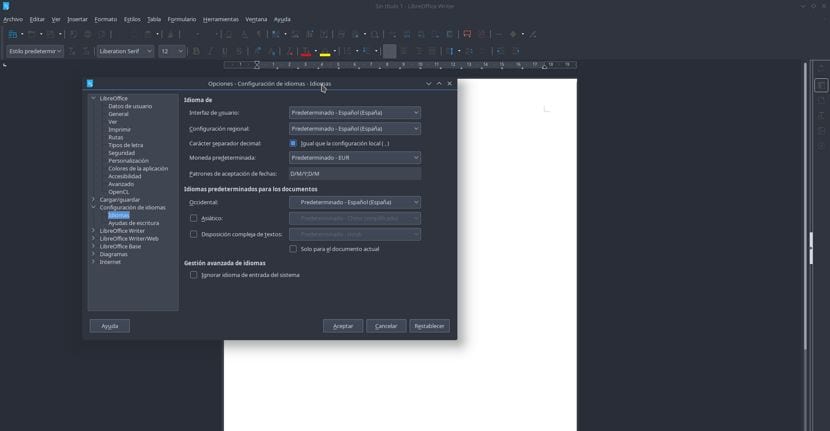
в этом окне мы переходим на вкладку Language и мы выбираем все варианты, связанные с ES или испанским. Мы принимаем изменения и перезапускаем приложения Libreoffice, чтобы изменения вступили в силу правильно.
Сменить язык в Krita
Хотя для многих пользователей Linux GIMP является графическим редактором по умолчанию, все больше и больше пользователей склонны использовать Krita. В этом приложении, несмотря на то, что оно распространяется на испанском языке, обычно оно представлено на английском языке. Но изменить язык в Krita очень просто. Нам просто нужно зайти в терминал и написать следующее:
sudo apt-get install krita-l10n
(Как всегда, "apt-get" необходимо заменить соответствующей командой из диспетчера программного обеспечения распространения).
Сменить язык в Thunderbird
Mozilla Thunderbird - это почтовый клиент. Да, есть еще люди, которые пользуются почтовыми клиентами. Это программа Mozilla, и для многих она имеет свои преимущества и недостатки. В случае смены языка можно сказать, что он ведет себя так же, но меняет имя Firefox на Thunderbird, то есть что мы должны выполнить почти те же шаги, что и для изменения языка в Firefox. Таким образом, мы должны открыть терминал и написать следующее:
sudo apt-get install thunderbird-l10n-es
И вам также необходимо выполнить остальные операции: изменить язык в меню «Настройки» и затем выбрать язык, который мы хотим использовать.
Изменить язык в VLC
В этой статье также рассматривается мир мультимедиа, хотя мы должны сказать, что в целом пользователь знаком с меню мультимедийных проигрывателей на английском языке (кто не знает, что означает кнопка Play?). В этом случае мы поговорим о программе. vlc, мультимедийный проигрыватель, который заслуженно зарекомендовал себя как один из наиболее часто используемых проигрывателей. среди пользователей Gnu / Linux. Всегда есть необходимость разместить меню на испанском языке, особенно если мы хотим редактировать и создавать видео с помощью этого инструмента. В этом случае нам просто нужно открыть терминал и написать следующее:
sudo apt-get install vlc-l10n
Это сделает наш любимый мультимедийный проигрыватель меню на испанском языке, а также большинством функций проигрывателя.
Испанский или английский, какой язык выбрать?
Это некоторые программы, которые мы используем, и способы изменения их языка. Что-то полезное для многих пользователей, владеющих языком Шекспира, но следует также сказать, что благодаря YouTube и визуальным руководствам, мы можем правильно работать с программами, не меняя язык меню.
Лично первое дело У меня после установки дистрибутива стоит сменить язык в Firefox и Libreoffice, две программы, которые я использую в основном и с которыми я чувствую себя лучше на испанском языке. Остальные программы я обычно не меняю или делаю позже, в зависимости от того, как я использую, но это мои предпочтения. Теперь выбор за вами.
То же самое с Audacity ???
Эй.
В случае Audacity он автоматически настраивается в зависимости от системного языка. В Opensuse это отдельный файл audacity-lang. В Debian и производных версиях он устанавливается автоматически.
Вот ссылка на вики Audacity на случай, если вам нужно изменить или выбрать другой язык.
http://manual.audacityteam.org/man/languages.html
В семействе «-buntus» 17.10 есть ошибка, из-за которой при обновлении до Firefox 59 язык остается на английском языке. Даже если файл установлен на испанском языке, даже если файл firefox-l10n-en удален, он все равно будет отображаться на английском языке. Более того, в языковых расширениях по умолчанию используется испанский, но он не соблюдается.
В конце концов, я решил удалить его с помощью apt remove –purge firefox, загрузить его с веб-сайта Firefox и выполнить ручную установку. В этом случае ДА уважает мои языковые настройки.
Мне кажется, что загружаемый файл firefox-l10n-en действительно на английском языке. Некоторая ошибка в названии пакетов приводит к этой проблеме.
Подскажите, как на ЛО тёмный режим поставить? Пожалуйста, отлично смотрится.
Здравствуйте, извините, но я слишком новичок в этом компьютере, когда хочу поставить: sudo apt-get install firefox-ESR-l10n-es
возвращает мне: Чтение списка пакетов ... Готово
Создание дерева зависимостей
Чтение информации о статусе ... Готово
E: Не удалось найти пакет firefox-ESR-l10n-en
Они могут мне помочь. Пожалуйста?
Спасибо!
firefox-locale-en
С тех пор, как вы ее опубликовали, прошло более двух лет, а ваша статья до сих пор полезна. Спасибо, друг Хоакин Гарсия.